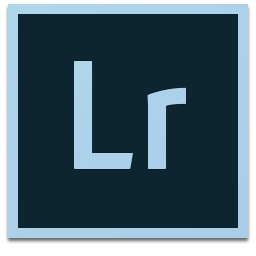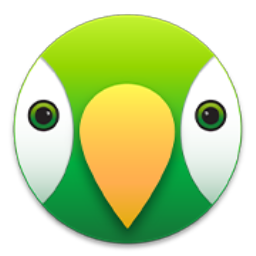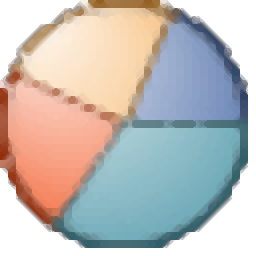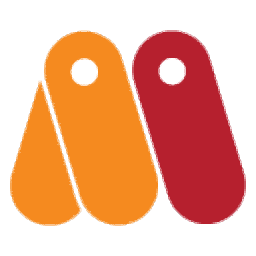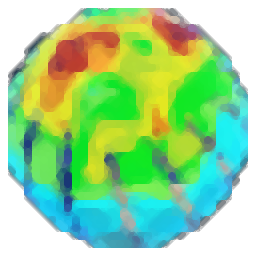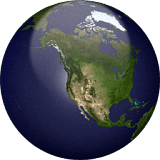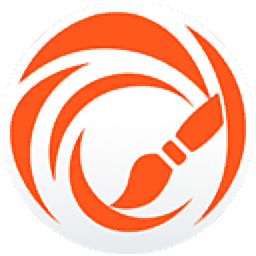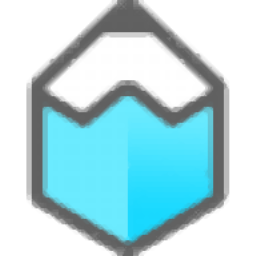OpenCanvas 7(电脑绘画软件)
7.0.16 免费版大小:48.7 MB 更新:2023/03/23
类别:图像制作系统:WinXP,Win7,Win8,Win10
分类分类

大小:48.7 MB 更新:2023/03/23
类别:图像制作系统:WinXP,Win7,Win8,Win10
opencanvas7是款功能方面相当强大的绘图软件;它也是该系列软件的最新版本,该工具用户界面是相当的直观,不对中文的操作语言支持,所以英文不好的用户使用起来就会比较的困难,不过强大的功能可以将该不足掩饰,支持将您的绘图想法以图像的方式绘制出来,也支持对内置的特效进行选择,实时的显示,让您找到最适合自己的效果;提供了喷枪工具、透明水彩工具、橡皮擦工具、铅笔工具、填充工具、选框工具及渐变工具供用户选择,可以帮助设计人员更好的绘制cg图片。新版本对功能进行了全面升级和优化,比如更新了多种的画笔引擎,包括铅笔,钢笔,水彩,气刷等各种表现形式都有;主题颜色和图标已更新并更改为易于查看的用户界面;配备“事件(绘图回放)功能”来记录/播放插图绘制程序;还加入了对应于TabletPC笔的笔压和多点触控手势,能够让用户得到更好的绘画体验。
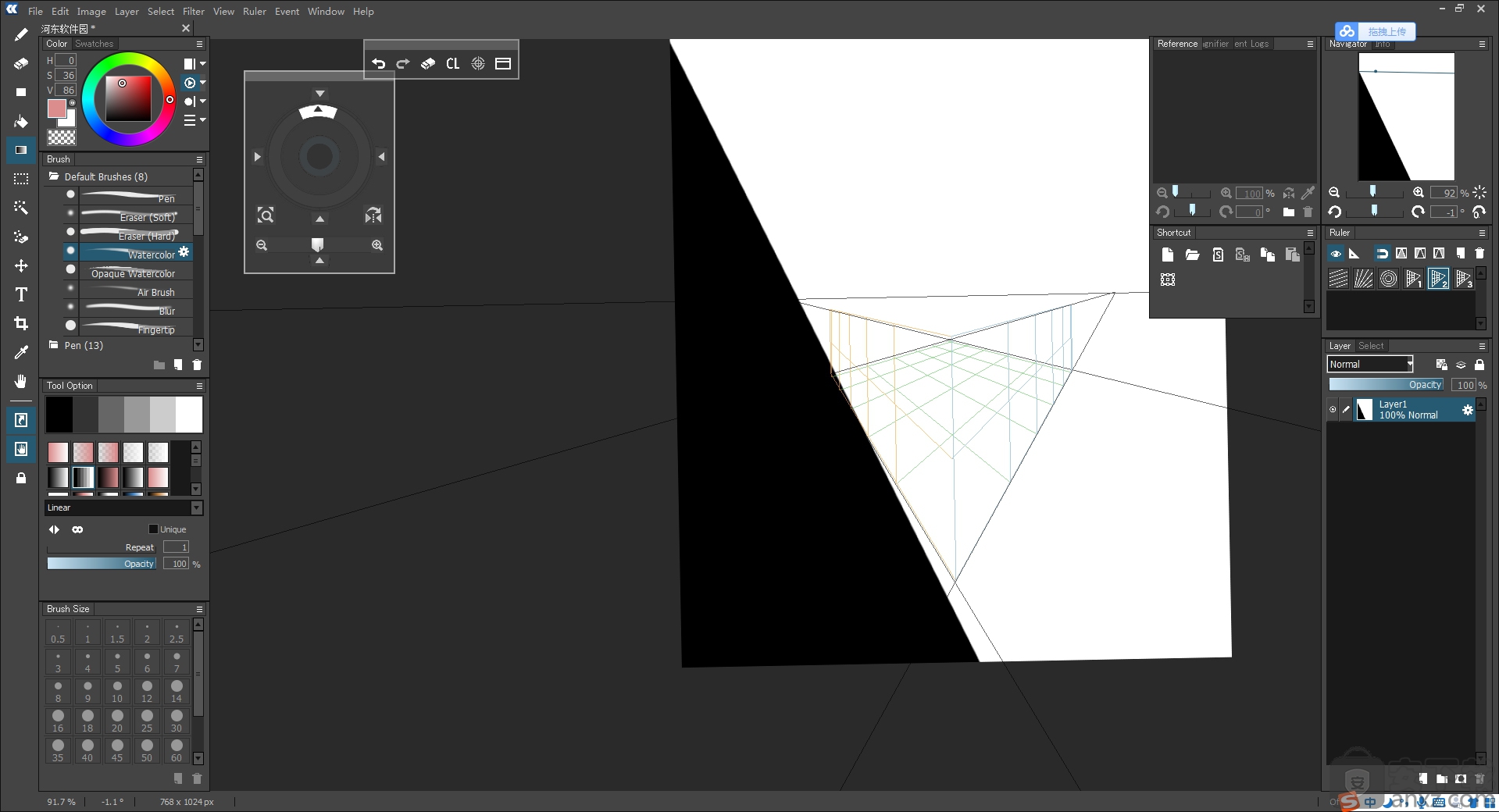
画笔使各种表情
openCanvas7配备翻新,改善刷引擎,使更多的各种各样的表情。openCanvas画笔选项提供铅笔,钢笔,水彩,气刷,更使得创建各种独特的表情。有超过150种默认画笔预设。刷可以自由定制,这样您就可以创建并保存自己的画笔。
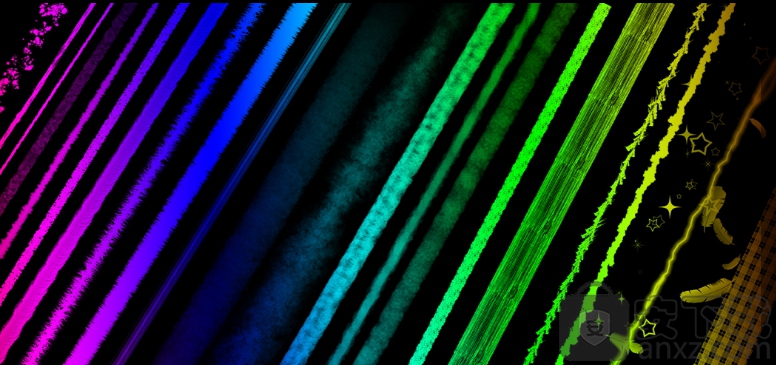
事件函数
配备“事件”的工具,使您可以记录和回放绘图过程。一个事件文件使您能够添加和编辑你的工作轻松地从任何角度,还允许您创建一个GIF动画。

翻新的用户界面设计
主题颜色和图标已经翻新,并提供友好的用户界面设计。还有其他方便的工具,如手控制和快捷方式控制。

点触控手势TabletPC(* 2)是可用的。它会让你感觉像画在纸上,让你直观地控制画布。
※1只钢笔压力、支持设备。
※2、只有支持的多点触控设备。

新刷引擎
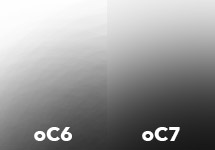
升级刷发动机提高了绘制质量和速度。它支持笔角和旋转。
刷

openCanvas画笔选项提供铅笔,钢笔,水彩,气刷,更使得创建各种独特的表情。
原来的刷

任何人都可以创建一个原始容易刷。
过滤器

您可以很容易地应用效果说明通过使用一个过滤器。
变换

变换使用不仅规模和旋转,倾斜和扭曲自由一个例证。
层模式
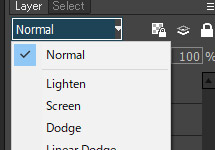
22层模式的类型让你表达无限的可能性。
文本
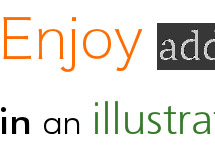
可编辑的文本层使您能够设计各种文本。
提高水平
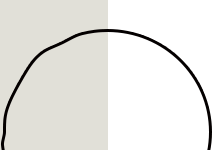
滞后引起的稳定水平已经提高了算法的修正。更顺利,更稳定的笔触是可用的。
手
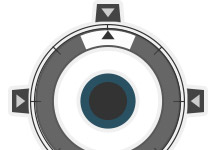
显示控制工具(移动/旋转/缩放)都集中在一个地方,因此,它比以往任何时候都更方便。
快捷方式控制
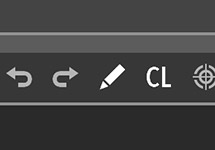
工作表现将会改善利用快捷键控制和窗口。
事件函数

配备“事件”的工具,使您可以记录和回放绘图过程。“GIF”函数,输出一个绘图过程作为一个GIF动画也可以。
统治者

统治者允许您轻松地画平行线,同心圈,和集中线。角度尺帮助你画背景场景和建筑。
兼容的PSD格式
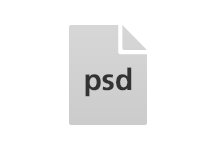
openCanvas PSD(ps)格式兼容。
用户界面
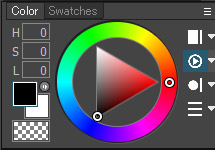
您可以自定义接口定位或对接托盘windows但是你喜欢。
支持高分辨率
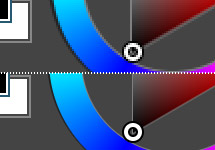
高清显示提供了一个更广泛的帆布和细文本/图标。
图层组
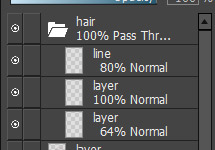
图层组是一个文件夹,你可以把你的多层组织。
1、将您需要使用的软件下载解压完成之后,点击setup_oC7016_en.exe应用程序就能对软件运行;

2、进入你需要使用的软件安装向导界面,点击Next的按钮对软件安装;
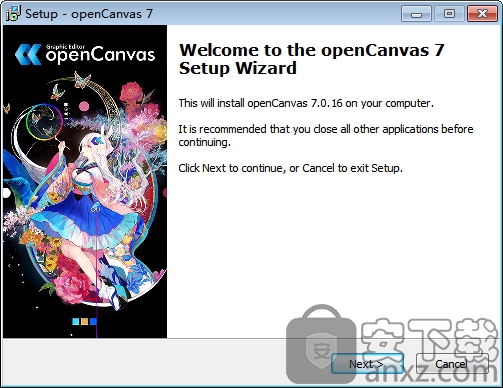
3、点击我接受软件的许可协议条款,点击Next对软件进行安装;
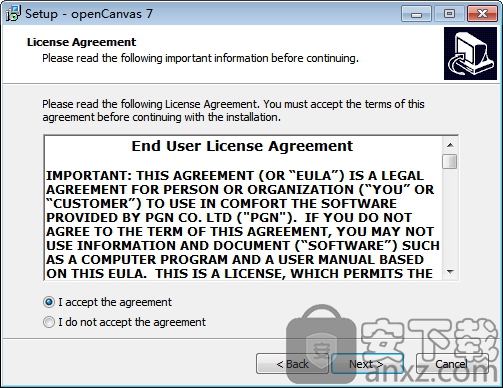
4、支持对软件的安装位置选择,默认位置“C:Program FilesportalgraphicsopenCanvas7e”,用户可以根据自己的需求选择安装的位置,点击OK;
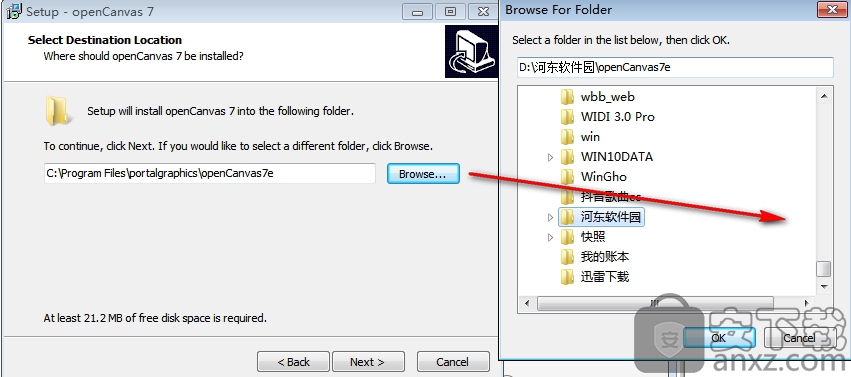
5、选择位置完成之后,点击Next;

6、快捷菜单文件夹选择,默认文件夹“portalgraphicsopenCanvas7e”,点击Next;

7、对软件的需要安装的快捷方式选择,点击Next;
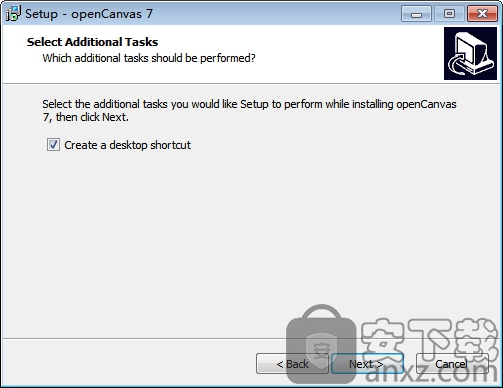
8、已经准备好了对软件进行快速的安装,点击Install;
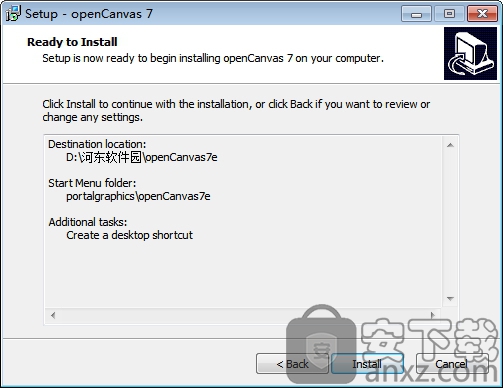
9、正在对软件进行快速的安装,请大家耐心等待即可完成安装;
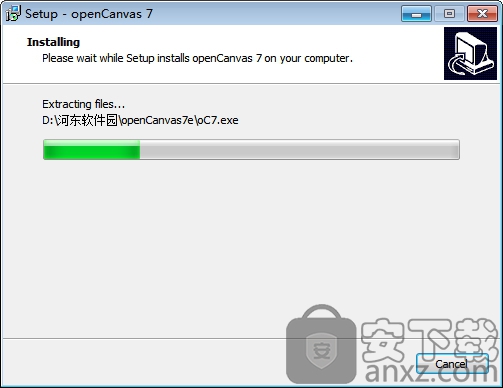
10、软件已经安装成功,点击Finish;
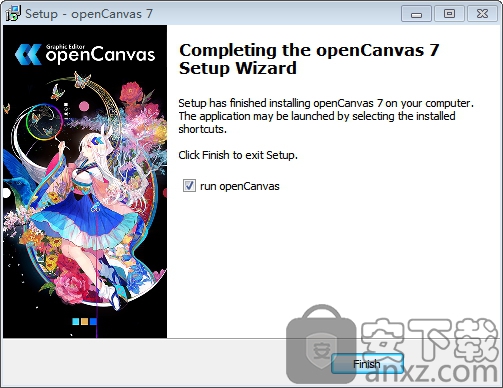
软件安装成功之后,不要打开,先将安装包里面crack文件夹里面的oC7.exe补丁复制到软件的安装目录;
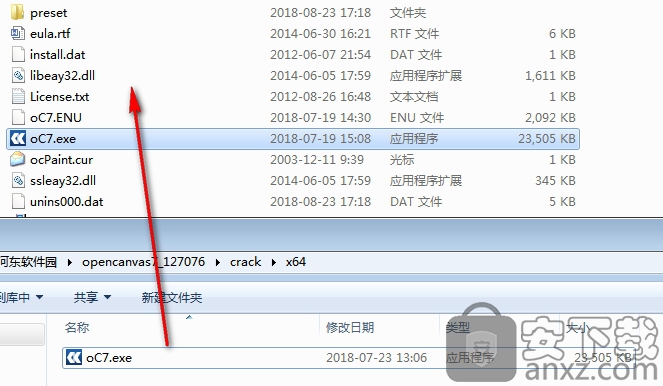
对复制文件窗口显示,点击复制和替换;
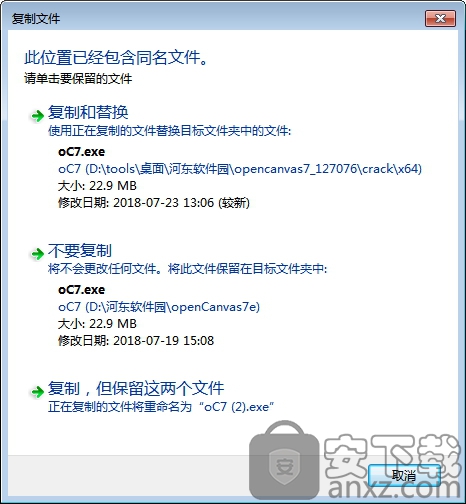
1、进入该软件的操作界面,支持新的任务进行创建;

2、点击open的按钮,即可打开相关的文件;
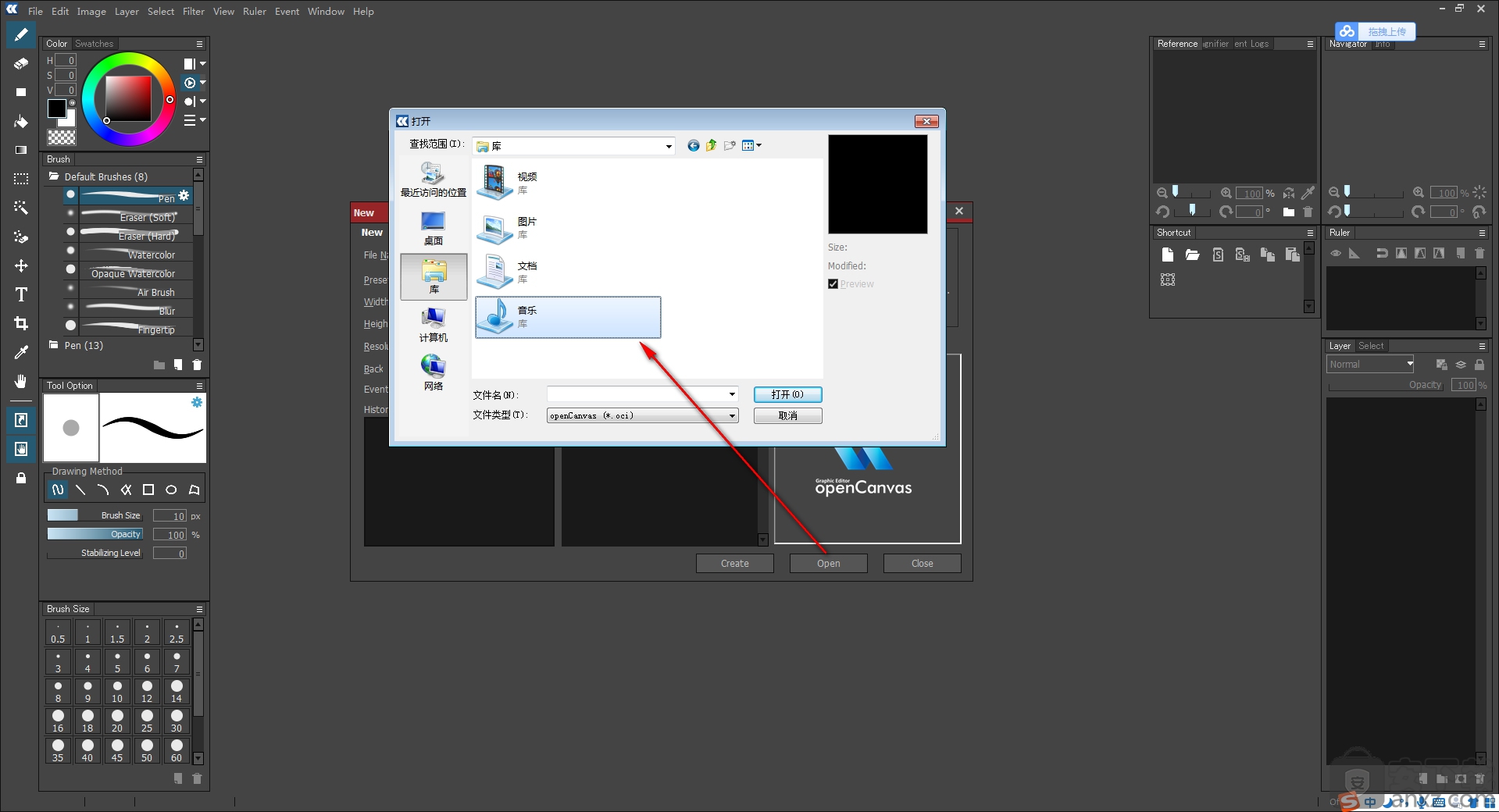
3、创建成功之后,即可显示您创建成功的模块;
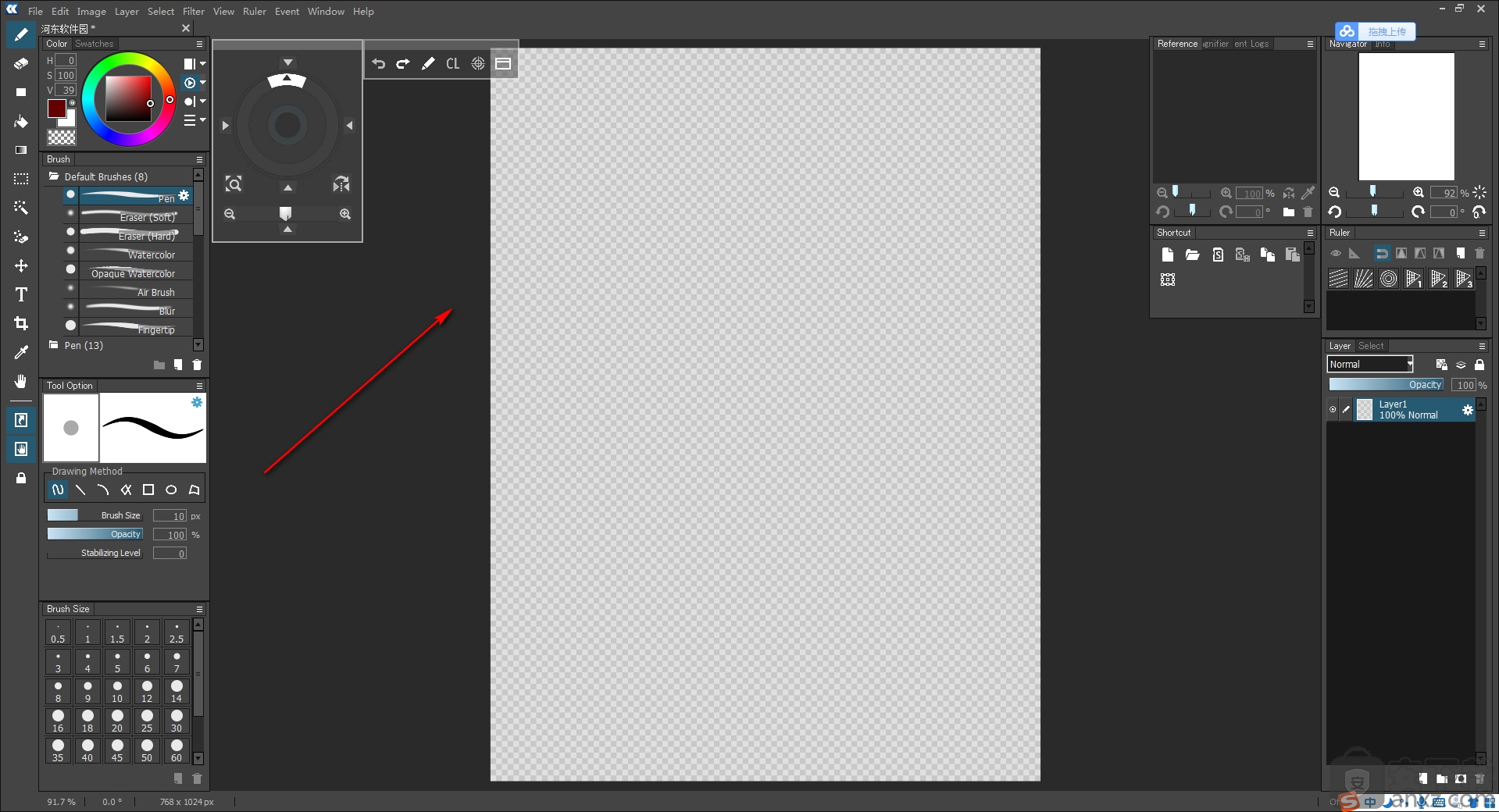
4、使用鼠标拖动圆圈即可对模块的位置调整;

5、支持对需要使用的笔刷、笔刷的颜色等选择;
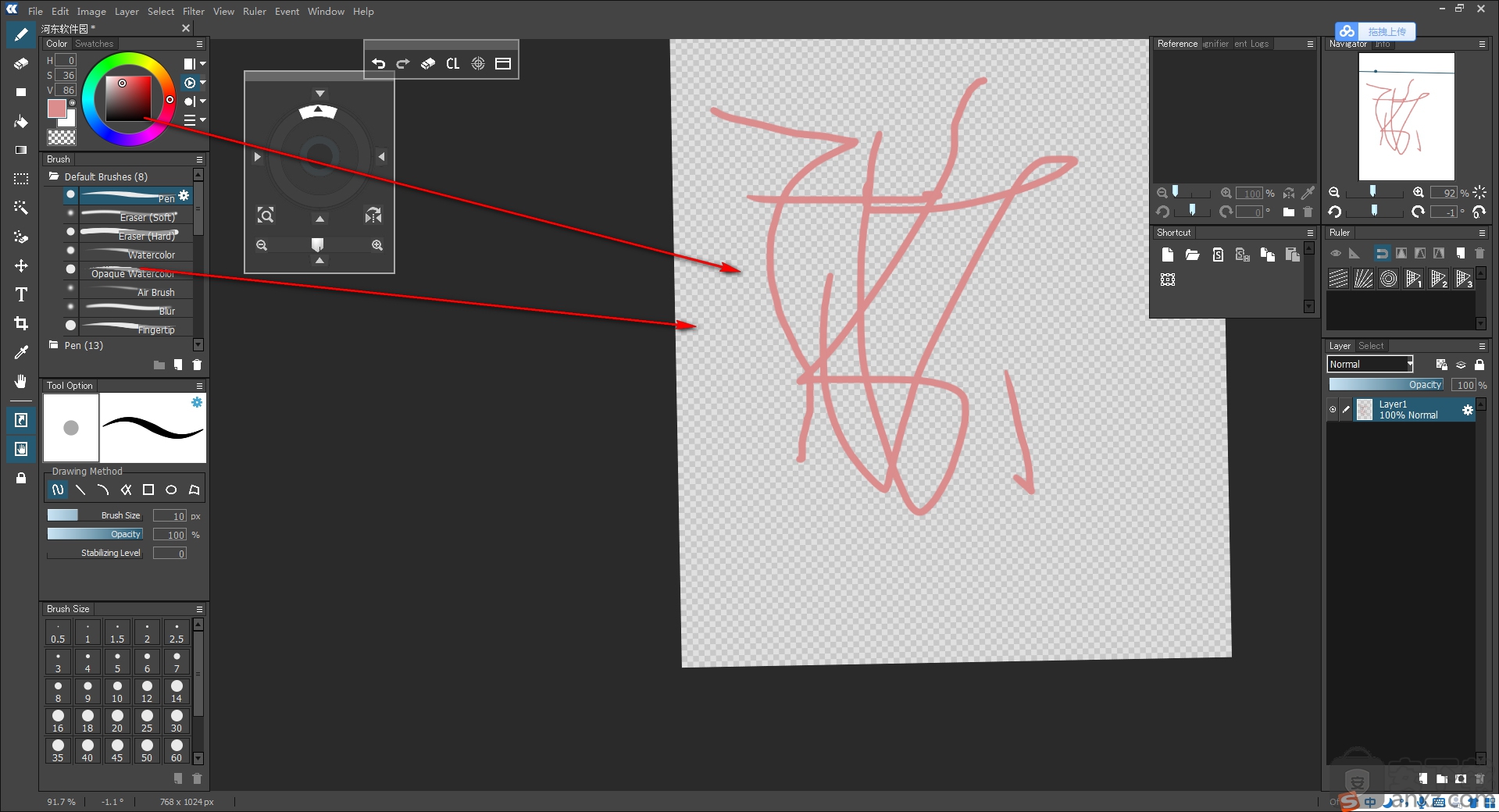
6、支持对相关的效果进行快速的选择;
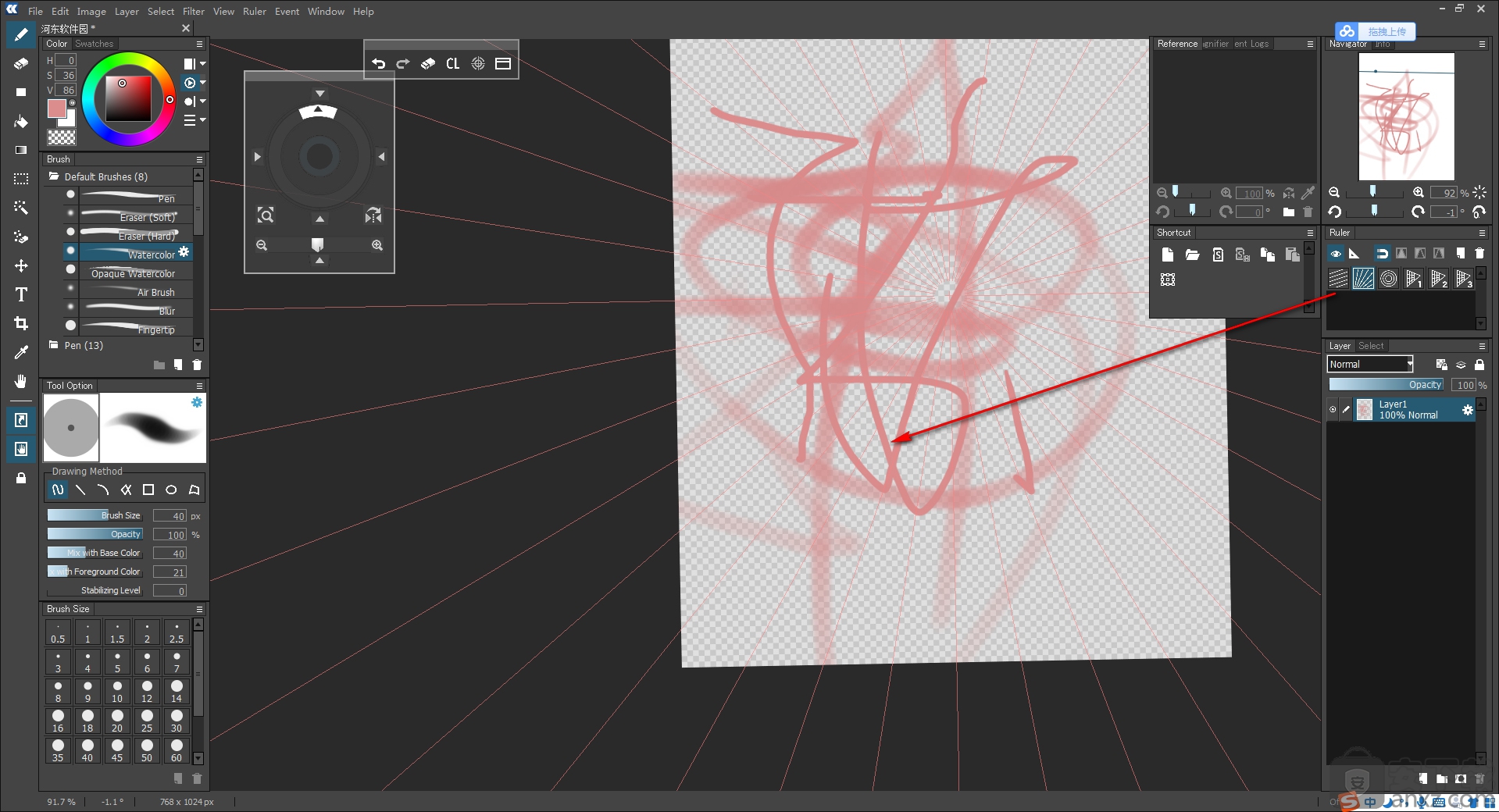
7、快速的即可完成相关颜色的修改;
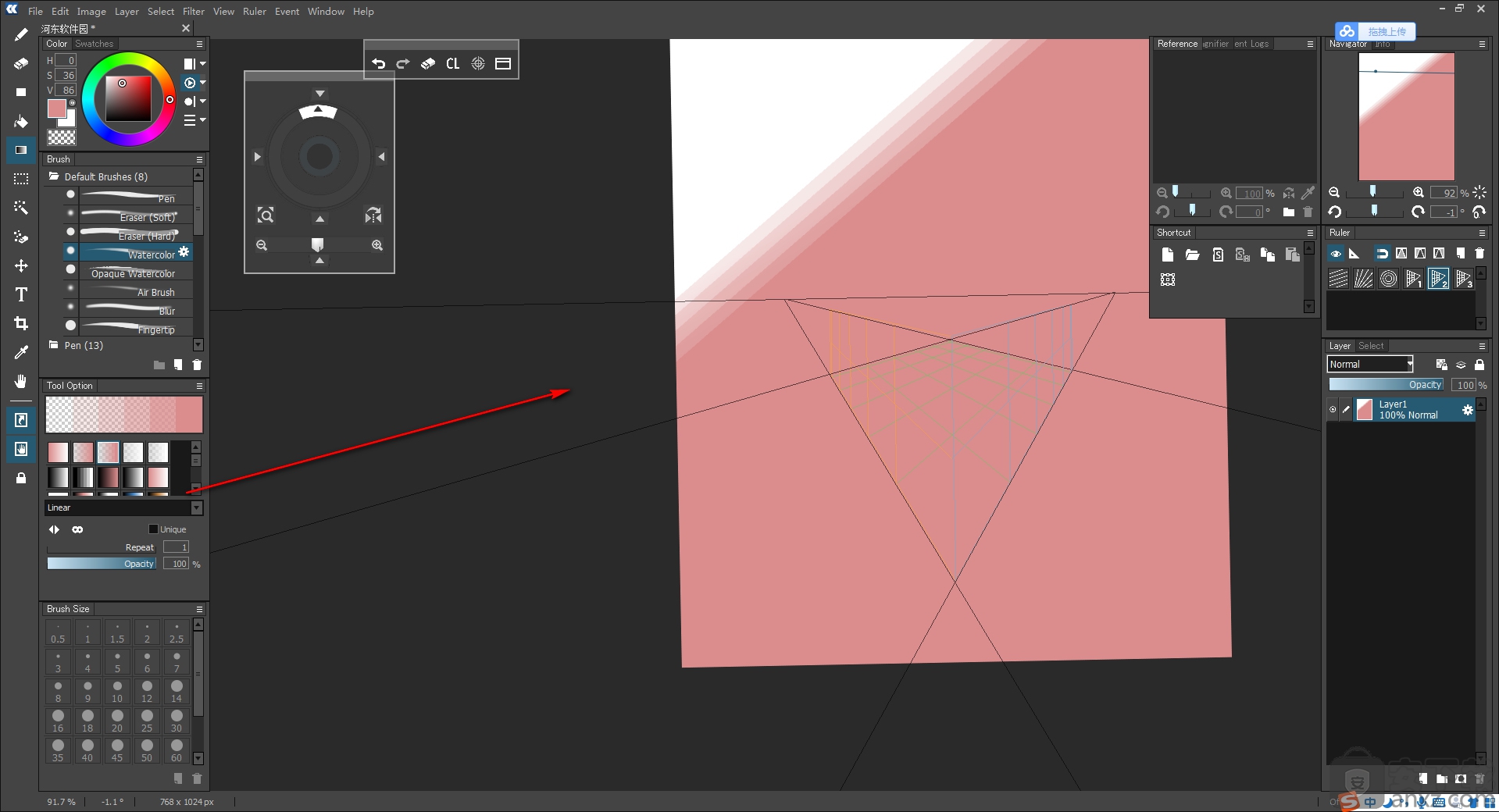
被冻结而用毛笔画已经固定。
部分快捷键故障已经修复。
故障,从一层到另一个通过箭头键已经固定。
无法打开链接图层蒙板固定。
一层故障与向下滚动列表已经固定。
原始文件恢复程序的强制终止后,保存文件。
故障用手控制快捷已经固定。
得到一个不必要的钢笔或橡皮擦在使用对话框添加刷已经固定。
得到一个意想不到的错误与特定条件固定的。
开贝修图Max 图像制作9238.32 MB6.3.2
详情海报设计室电脑版 图像制作2.79 MB1.0.0.1
详情创客贴 图像制作93.18 MB1.80.200225
详情Tux Paint(儿童绘图软件) 图像制作47.15 MBv0.9.30
详情色彩风暴绘画(电脑绘图软件) 图像制作0.52 MBv20.23.0.0
详情照片拼图 LumaPix FotoFusion v5.5 中文 图像制作31.00 MB
详情Autodesk SketchBook Pro 2020注册机 图像制作0.56 MB附安装教程
详情Xara Designer Pro Plus 20 图像制作188 MBv20.2.0.59793 附安装教程
详情Label Magic v2.1 图像制作0.78 MB
详情Adobe Photoshop Lightroom 图像制作745.88 MBv6.0 中文(win64位)
详情STOIK PanoramaMaker(多功能全景图制作与设计工具) 图像制作41.95 MBv2.14
详情AirParrot3(镜像投屏工具) 图像制作155.88 MBv3.0.0.94
详情adobe character animator cc 2019中文64位 图像制作1075 MBv2.0 附安装程序
详情TeeChart Pro(图表制作控件) 图像制作49.2 MBv2020.30
详情Digital Comic Studio Deluxe(漫画制作软件) 图像制作307.0 MBv1.0.5.0
详情adobe animate cc 2019中文 图像制作1751 MBv19.0 免注册版
详情BullrushSoft SWF to ScreenSaver(SWF转屏幕保护工具) 图像制作0.45 MBv1.72 中文版
详情Micro Moho Pro 12(2D动画制作软件) 图像制作459.55 MBv12.5.0 中文免费版
详情GEPlot(地理数据绘制工具) 图像制作2.96 MBv2.1.31.0
详情Pixarra TwistedBrush Liquid Studio(专业画笔软件) 图像制作35.3 MBv2.0.4.4
详情亿图图示10绿色 图像制作256.88 MB免产品密钥
详情adobe illustrator cs6 中文 图像制作2017 MB附安装程序
详情adobe photoshop cc 2019中文 图像制作1731 MB附安装教程
详情CorelDRAW Graphics Suite X8 v18.0.0.448 中文注册版 图像制作550.00 MB18.0.0.448
详情Adobe XD Windows汉化 图像制作233 MB附安装程序
详情OrgCharting(组织架构管理软件) 图像制作57.3 MB1.1 官方版
详情Adobe InDesign CS6中文 图像制作1311 MB附安装程序
详情OpenCanvas 7(电脑绘画软件) 图像制作48.7 MB7.0.16 免费版
详情mindmaster pro 8(思维导图设计软件) 图像制作125.55 MBv8.0.0 免激活码
详情Designdoll(3D人偶建模工具) 图像制作35.51 MBv4.0.09 汉化版
详情Barcode Toolbox 条形码插件 图像制作1.95 MBv3.0 中文版
详情coreldraw graphics suite 2019 64位 图像制作699.88 MB一键安装(附带程序系列号)
详情Corel Painter 2020 图像制作720.0 MBv20.0.0.256 中文
详情global mapper(地图绘制) 图像制作48.8 MBv14.1 汉化
详情adobe dn cc 2020中文 图像制作1853 MBv3.0
详情图章制作工具 图像制作3.41 MBv1.0 绿色版
详情图章制作系统 V4.2 绿色版 图像制作0.69 MB
详情Autodesk SketchBook Pro 2020注册机 图像制作0.56 MB附安装教程
详情Paintstorm Studio(数字绘画软件) 图像制作69.2 MBv2.40.1 官方版
详情adobe illustrator cs5绿色版(ai cs5) 图像制作115 MB附安装程序
详情转转大师GIF制作软件 图像制作43.9 MBv1.0.3.2
详情ps精简版 图像制作2.29 MB
详情创客贴 图像制作93.18 MB1.80.200225
详情绘画助手 图像制作46.05 MBv2.1.3.0
详情海报设计室电脑版 图像制作2.79 MB1.0.0.1
详情开贝修图Max 图像制作9238.32 MB6.3.2
详情CorelDRAW Graphics Suite X8 v18.0.0.448 中文注册版 图像制作550.00 MB18.0.0.448
详情精灵画笔之至尊 (WizardBrush) 6.7.7.6 绿色版 图像制作3.00 MB
详情大头贴制作大师 v13.3 注册版 图像制作15.00 MB
详情图章制作系统 V4.2 绿色版 图像制作0.69 MB
详情